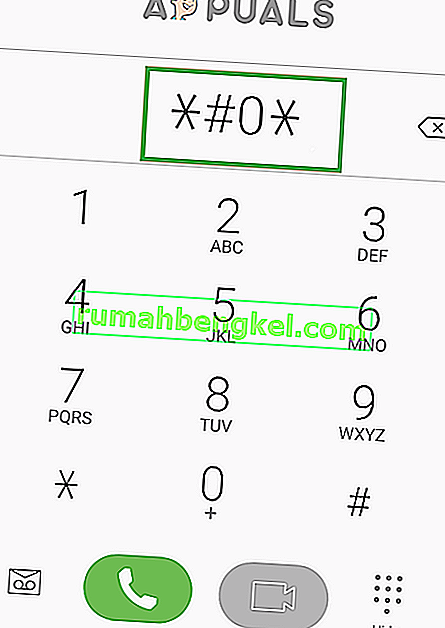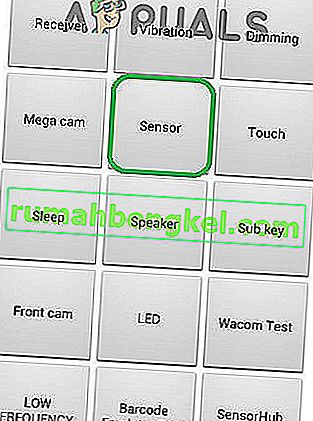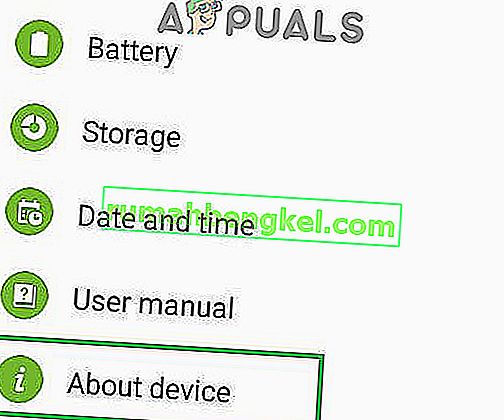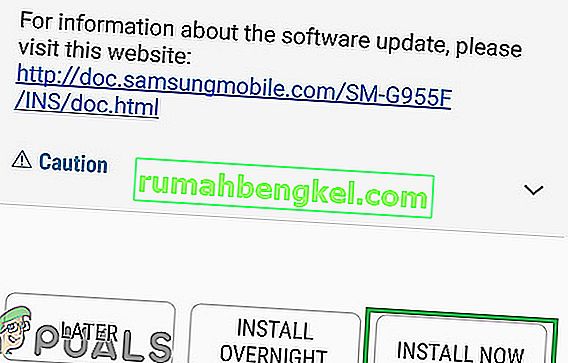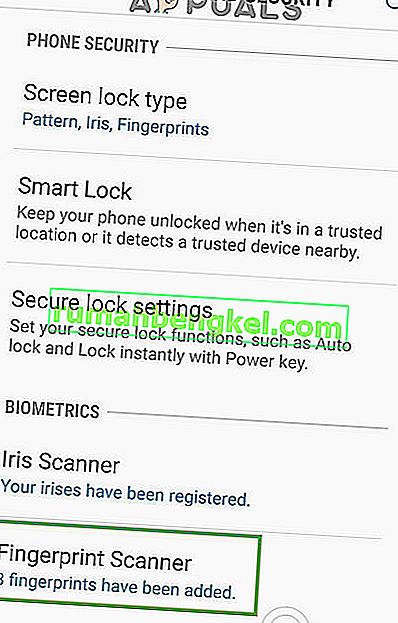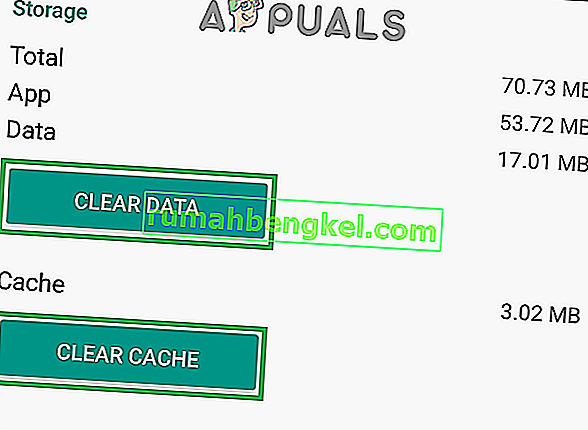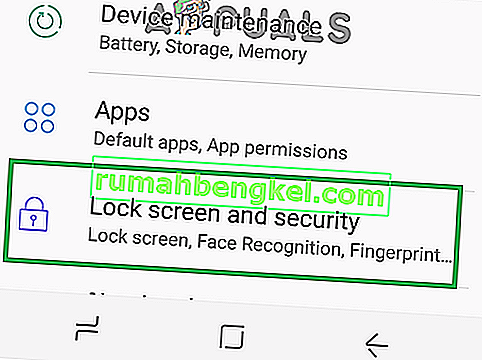Модельный ряд Galaxy состоит из флагманских телефонов Samsung на каждый год, и они очень популярны среди потребителей. Каждый год новые функции поставляются вместе с устройствами, которые расширяют возможности пользователей. Одной из таких функций был сканер отпечатков пальцев, который сканирует ваши биометрические данные перед тем, как предоставить вам доступ к телефону. Эта функция стала стандартной для большинства устройств, которые существуют в настоящее время, а некоторые даже предоставляют датчики отпечатков пальцев «на дисплее».

Однако совсем недавно появилось много сообщений о том, что датчики отпечатков пальцев на устройствах Galaxy не работают должным образом. Датчики не регистрируют палец пользователя, и телефон не разблокирован. Было замечено, что эта проблема время от времени повторяется для каждого устройства Galaxy.
Что мешает правильной работе сканеров отпечатков пальцев?
Получив многочисленные сообщения от разочарованных пользователей, мы решили изучить проблему и сформировали список решений, после внедрения которых проблема исчезла для большинства пользователей. Также мы определили причины, по которым возникает проблема, и перечислили их ниже.
- Аппаратная проблема: возможно, датчик отпечатков пальцев на вашем устройстве перестал работать из-за проблемы с оборудованием, которая означает, что либо датчик поврежден, либо важная часть внутри телефона, которая обрабатывает сканирование отпечатков пальцев, была повреждена. Очень важно отличать аппаратную проблему от проблем с программным обеспечением, потому что проблему с программным обеспечением можно легко устранить, а проблемы с оборудованием можно решить, только взяв телефон для обслуживания.
- Проблема с программным обеспечением: возможно, программное обеспечение Android, установленное на вашем устройстве, не было должным образом настроено для использования функции сканирования отпечатков пальцев, что препятствует правильной работе этой функции.
- Поврежденные данные: после ввода надежных отпечатков пальцев в настройках устройство сохраняет эти данные в базе данных, и каждый раз, когда вы пытаетесь разблокировать устройство с помощью датчика отпечатков пальцев, осуществляется доступ к базе данных, и данные с датчика сопоставляются с данными в память телефона и только если она соответствует устройству, разблокируется. Возможно, данные, хранящиеся в памяти телефона, были повреждены, из-за чего не работает датчик отпечатков пальцев.
- Жесты датчика отпечатков пальцев: возможно, что функция устройства «Жесты отпечатков пальцев» вызывает прерывание важных системных функций, из-за чего датчик отпечатков пальцев не работает должным образом.
- Кэш: иногда кеш, хранящийся на устройстве, мог быть поврежден. Этот поврежденный кеш может мешать важным системным функциям, одной из которых является сканер отпечатков пальцев.
Теперь, когда у вас есть базовое представление о природе проблемы, мы перейдем к ее решениям. Обязательно реализуйте эти решения в том порядке, в котором они предоставлены, чтобы избежать конфликтов.
Решение 1.Проверка биометрического оборудования
Чтобы выяснить, заключается ли проблема в аппаратном или программном обеспечении, мы проведем тест датчика. Для этого:
- Разблокируйте телефон и нажмите значок « Номеронабиратель ».
Примечание. Обязательно откройте программу «Stock Dialer», предустановленную в телефоне.
- Внутри номеронабирателя введите « * # 0 * » и нажмите кнопку « Позвонить ».
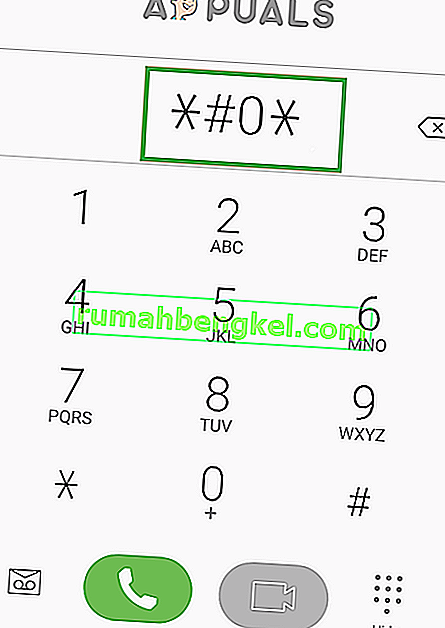
- Откроется меню диагностики, нажмите на « Датчики », а затем на тест « Сканер отпечатков пальцев ».
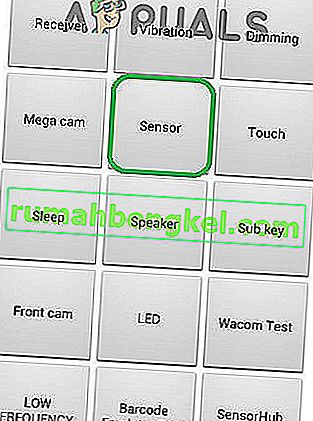
- Поместите свой палец на сканер и проверьте , чтобы увидеть , если он работает должным образом .
- Если сканер обнаруживает ваш палец и работает правильно, это означает, что это не проблема с оборудованием и может быть устранена с помощью методов, представленных ниже.
- Если сканер не обнаруживает палец, это означает, что вам придется принять его в эксплуатацию, поскольку это проблема с оборудованием.
Решение 2. Проверка обновлений
Было много случаев, когда программное обеспечение Android, предоставленное Samsung, не было должным образом настроено и работало со сбоями, из-за чего не работал датчик отпечатков пальцев. Поэтому на этом этапе мы проверим, доступно ли какое-либо обновление для решения проблемы программного обеспечения. Для этого:
- Потяните вниз панель уведомлений и нажмите значок « Настройки ».

- В настройках нажмите « Обновление программного обеспечения » или « Об устройстве » для более старых моделей.
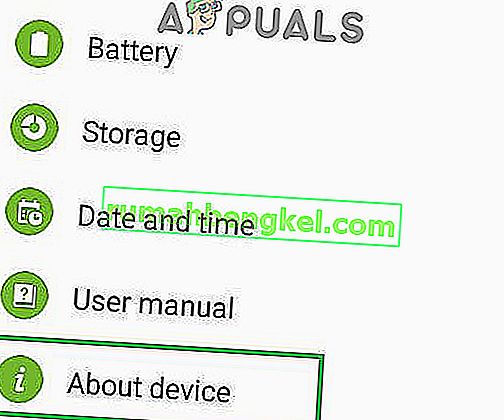
- Нажмите на опцию « Программное обеспечение », а затем на опцию « Обновление программного обеспечения ».
- Нажмите на опцию « Проверить наличие обновлений » и подождите, пока телефон проверит наличие новых обновлений.
- Если доступны новые обновления, нажмите на опцию « Загрузить обновления вручную ».

- Подождите, пока загрузятся обновления, и нажмите на опцию « Установить сейчас ».
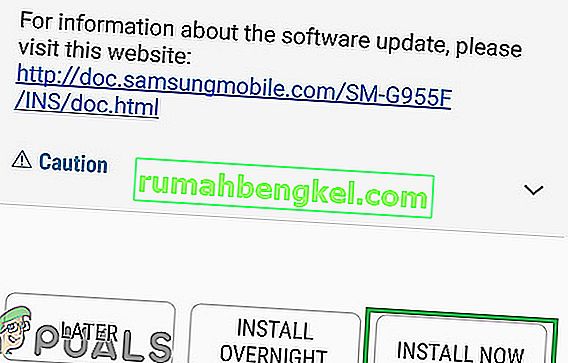
- Телефон будет перезагружен, и будет установлен новый Android.
Решение 3. Отключение жестов отпечатков пальцев
Иногда функция жестов по отпечатку пальца может мешать функции сканирования отпечатка пальца и мешать ей работать должным образом. Поэтому на этом этапе мы отключим функцию жестов по отпечатку пальца. Для этого:
- Перетащите панель уведомлений вниз и нажмите значок « Настройки ».

- В настройках нажмите на опцию « Расширенные функции ».

- Нажмите на переключатель « Жесты датчика пальца », чтобы отключить его.
- Перезагрузите телефон и проверьте, сохраняется ли проблема.
Решение 4. Добавление новых отпечатков пальцев
Возможно, база данных, в которой хранятся отпечатки пальцев, была повреждена, из-за чего функция не работает должным образом. Поэтому на этом этапе мы восстановим эту базу данных и удалим старые данные. Для этого:
- Перетащите панель уведомлений вниз и нажмите значок « Настройки ».

- Нажмите на опцию « Блокировка экрана и безопасность ».
- Нажмите на опцию « Сканер отпечатков пальцев », а затем введите свой пароль или пин- код.
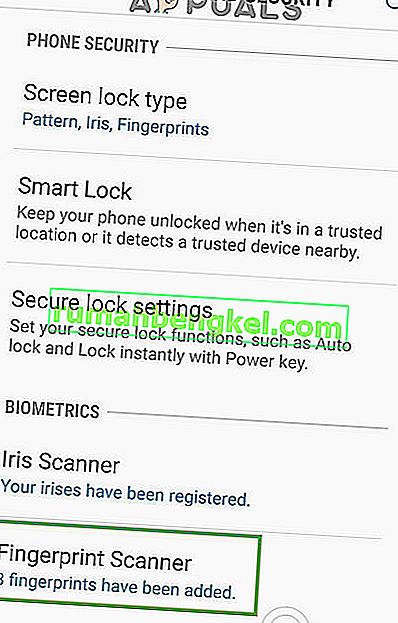
- Нажмите на значок « Мусорная корзина » рядом с установленными отпечатками пальцев, чтобы удалить их.
- Повторите процесс для всех установленных отпечатков пальцев и перезагрузите телефон.
- Теперь потяните вниз панель уведомлений и нажмите значок « Настройки ».

- Нажмите на опцию « Приложения », а затем на « Три точки » в правом верхнем углу.

- Нажмите на приложение « FingerprintASM », а затем на опцию « Хранилище ».

- Нажмите на кнопку « Очистить кеш », а затем на кнопку « Очистить данные ».
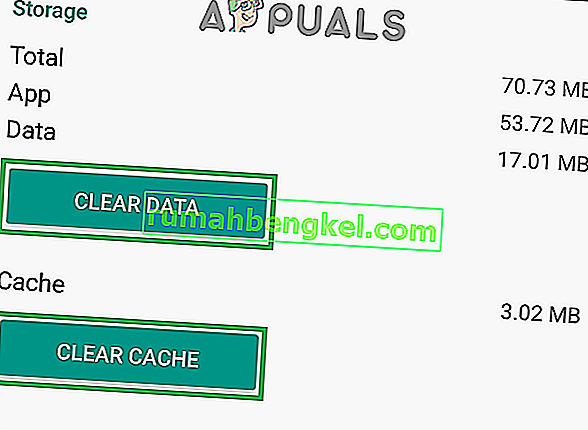
- Вернитесь к списку приложений и нажмите на приложение « Fingerprint Authenticator ».
- Нажмите на опцию « Хранилище », а затем на кнопки « Очистить кеш » и « Очистить данные ».
- Теперь вернитесь к параметрам « Блокировка экрана и безопасность » и коснитесь параметра « Отпечатки пальцев ».
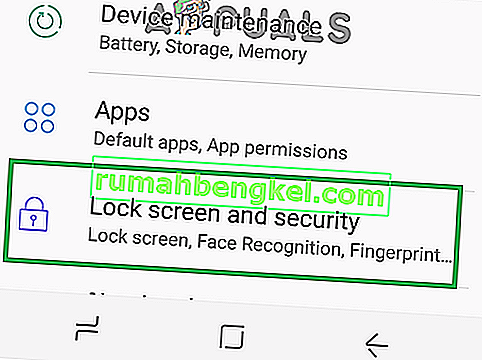
- Нажмите на кнопку « Добавить новый отпечаток пальца » и продолжите процесс проверки.
- После добавления отпечатка пальца заблокируйте экран и проверьте, сохраняется ли проблема.
Решение 5. Очистка раздела кеша
В некоторых случаях кэш, хранящийся на устройстве, может быть поврежден и начать мешать работе важных системных функций. Поэтому на этом этапе мы будем очищать раздел кеша. Для этого:
- Нажмите и удерживайте кнопку питания и нажмите на « Питание Off опции».

- Нажмите и удерживайте в « Volume Down «, „ Начало “ и „ Сила кнопки“ на старых устройствах и « Том Вниз «, „ Биксби „“и питания кнопка“ на новых устройствах.

- Отпустите на « Питание кнопку » , когда Samsung Логотип отображается и все эти кнопки , когда « Android отображается логотип».

- Устройство может некоторое время отображать « Установка обновлений системы ».
- Используйте клавишу уменьшения громкости , чтобы перейти вниз по списку и выделить опцию « Очистить раздел кеша ».

- Нажмите « власть кнопки» , чтобы выбрать в опции и дождаться окончания процесса будет завершено.
- Перемещайтесь по списку с « Volume вниз » кнопку и нажмите « Питание кнопки» , когда « Reboot System теперь выделен вариант».

- Телефон будет перезагружен , проверьте, сохраняется ли проблема.